Nahraďte # N / A nebo nulu ve VLOOKUP prázdným nebo zadaným textem v aplikaci Excel
Kutools pro Excel
Zvyšuje Excel s 300+
Výkonné funkce
Setkali jste se s problémem, že při použití funkce VLOOKUP v aplikaci Excel vrací chybovou hodnotu # N / A nebo nulu? Zde nástroj Nahradit 0 nebo # N / A prázdnou nebo specifikovanou hodnotou Kutools pro Excel vám pomůže nahradit chybu nula nebo # N / A prázdnou nebo zadanou hodnotou vytvořením vzorce v aplikaci Excel. Demonstrace
Chybnou hodnotu nula nebo # N / A nahraďte prázdnou
Chybnou hodnotu nula nebo # N / A nahraďte zadanou hodnotou
Použití tohoto nástroje kliknutím na Kutools> Super LOOKUP> Nahraďte 0 nebo # N / A prázdnou nebo specifikovanou hodnotou. Viz snímek obrazovky:
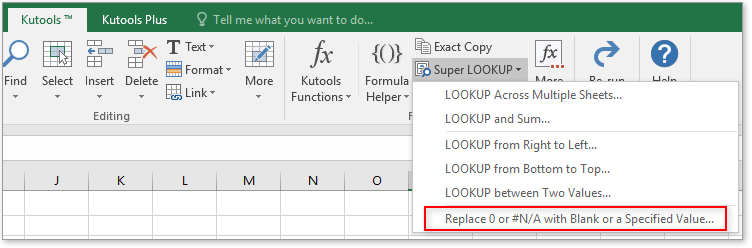 |
 |
 |
Chybnou hodnotu nula nebo # N / A nahraďte prázdnou
Chcete-li nahradit nulové nebo # N / A chybové hodnoty vrácené funkcí VLOOKUP prázdnými, můžete provést následující kroky:
1. cvaknutí Kutools > Super VZHLED > Nahraďte 0 nebo # N / A prázdnou nebo specifikovanou hodnotou.
2. V rozbalovacím dialogovém okně zadejte níže uvedená nastavení:
1) V Vyhledávací hodnoty a Výstup sekce rozsah, specifikujte buňky hodnot vyhledávání a výstupní rozsah zvlášť;
2) Zkontrolujte Chybovou hodnotu 0 nebo # N / A nahraďte prázdnou volba;
3) V Rozsah dat V části vyberte rozsah dat včetně záhlaví nebo vyloučení podle potřeby a v části Klíčový sloupec z rozevíracího seznamu vyberte sloupec, ve kterém jsou vyhledávací hodnoty, a poté v Vrátit sloupec z rozevíracího seznamu vyberte sloupec, ze kterého chcete vrátit odpovídající hodnotu.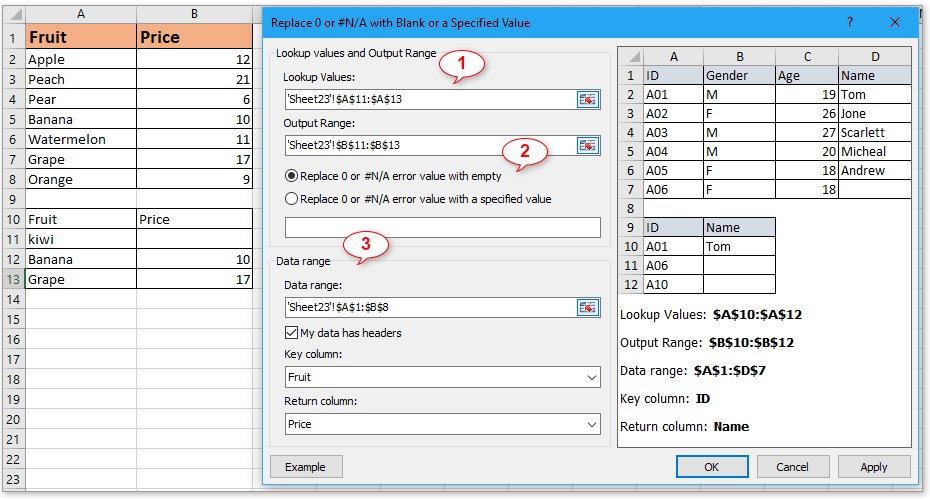
3. cvaknutí OK or Podat žádost, pak se vrátí všechny odpovídající hodnoty, pokud neexistují žádné odpovídající hodnoty, vrátí se prázdné.
Nahraďte chybu nula nebo # N / A zadanou hodnotou
Chcete-li nahradit nulové nebo # N / A chybové hodnoty vrácené funkcí VLOOKUP zadanou hodnotou, postupujte takto:
1. cvaknutí Kutools > Super VZHLED > Nahraďte 0 nebo # N / A prázdnou nebo specifikovanou hodnotou.
2. V rozbalovacím dialogovém okně zadejte níže uvedená nastavení:
1) V Vyhledávací hodnoty a výstupní rozsah sekce, specifikujte buňky hodnot vyhledávání a výstupní rozsah samostatně;
2) Zkontrolujte Chybovou hodnotu 0 nebo # N / A nahraďte zadanou hodnotou možnost, pak do níže uvedeného textového pole zadejte text, kterým chcete nahradit chybovou hodnotu nula nebo # N / A;
3) V Rozsah dat V části vyberte rozsah dat včetně záhlaví nebo vyloučení podle potřeby a v části Klíčový sloupec z rozevíracího seznamu vyberte sloupec, ve kterém je vyhledávací hodnota, a poté v Vrátit sloupec z rozevíracího seznamu vyberte sloupec, kterému chcete vrátit odpovídající hodnotu.
3. cvaknutí OK or Podat žádost, pak se vrátí všechny shodné hodnoty, pokud neexistují žádné shodné hodnoty, vrátí zadaný text.
Tip:
Pokud použijete tento nástroj poprvé, můžete kliknout Příklad tlačítko  v Nahraďte 0 nebo # N / A prázdnou nebo specifikovanou hodnotou dialogové okno pro zobrazení ukázkového listu, který vám pomůže pochopit, jak tento nástroj používat.
v Nahraďte 0 nebo # N / A prázdnou nebo specifikovanou hodnotou dialogové okno pro zobrazení ukázkového listu, který vám pomůže pochopit, jak tento nástroj používat.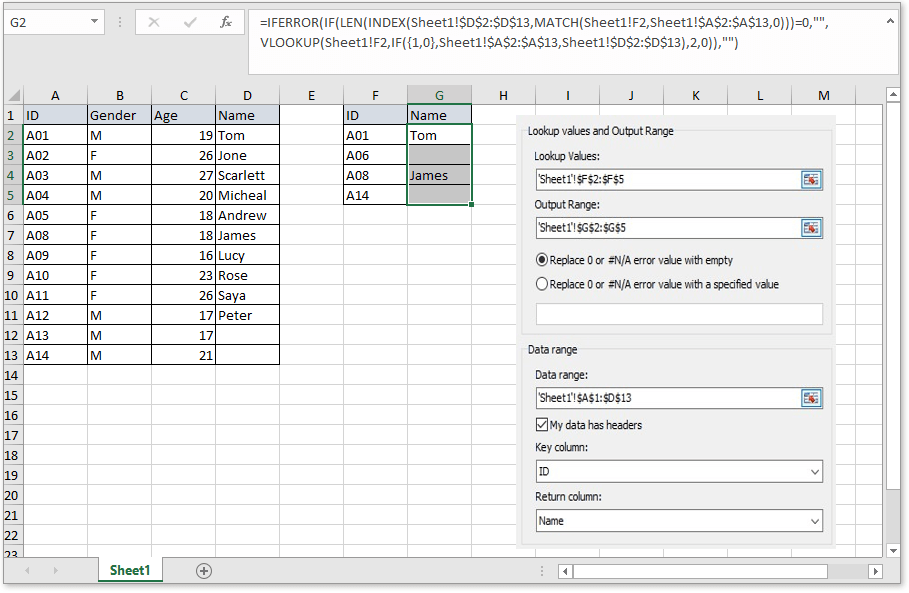
Nahraďte 0 nebo # N / A prázdnou nebo specifikovanou hodnotou
Následující nástroje vám mohou výrazně ušetřit čas a peníze, který je pro vás ten pravý?
Karta Office: Používání praktických karet ve vaší kanceláři, jako způsob Chrome, Firefox a New Internet Explorer.
Kutools pro Excel: Více než 300 pokročilých funkcí pro Excel 2021, 2019, 2016, 2013, 2010, 2007 a Office 365.
Kutools pro Excel
Výše popsaná funkce je pouze jednou z 300 výkonných funkcí Kutools pro Excel.
Navrženo pro Excel(Office) 2021, 2019, 2016, 2013, 2010, 2007 a Office 365. Bezplatné stažení a používání po dobu 30 dnů.
